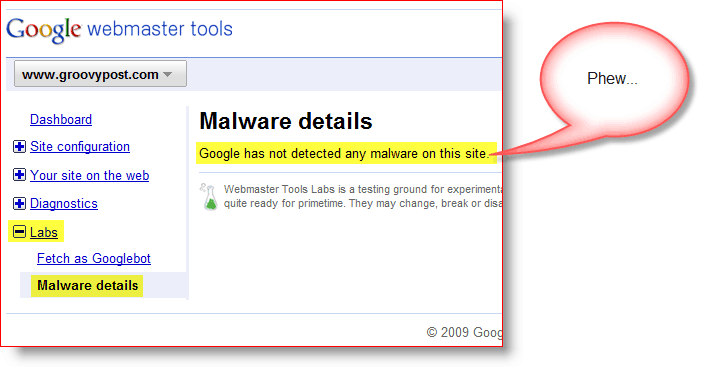Como gerar chaves SSH no Windows 11
Windows 11 Ssh Herói / / May 05, 2023

Última atualização em

Você deseja acessar um servidor remoto sem usar uma senha? Você precisará gerar um par de chaves SSH. Veja como fazer isso no Windows 11.
Você precisará de chaves SSH se precisar acessar servidores remotos ou usar serviços Git como o GitHub. As chaves SSH são mais seguras e convenientes do que senhas, permitindo que você se autentique sem digitar nada.
Você sabe como gerar chaves SSH no Windows 11? Neste artigo, mostraremos duas maneiras fáceis de criar chaves SSH em um PC com Windows 11 usando ferramentas integradas ou software de terceiros.
Como gerar chaves SSH usando o prompt de comando ou o terminal do Windows
O Windows 11 vem com um cliente OpenSSH integrado que você pode usar para gerar chaves SSH a partir da linha de comando. Você pode usar o prompt de comando ou o aplicativo Terminal do Windows mais recente.
Para gerar chaves SSH no Windows 11 usando o Terminal do Windows ou o Prompt de Comando:
- Abra o menu Iniciar, digite cmd ou terminale inicie seu programa preferido.
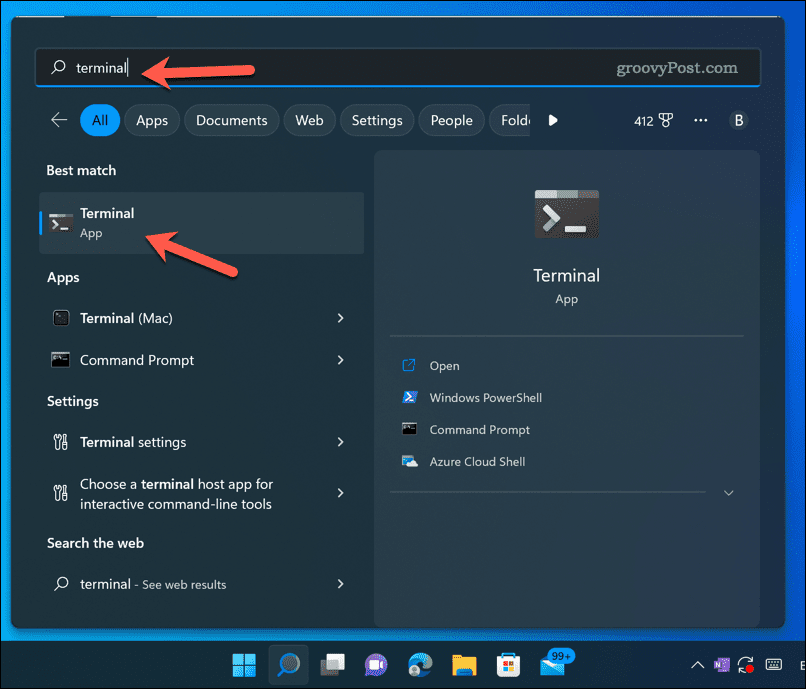
- Tipo:ssh-keygen e pressione Digitar. Isso criará uma chave RSA de 2048 bits por padrão.
- Você será solicitado a inserir um nome de arquivo e um local para sua chave. Você pode usar os valores padrão ou alterá-los conforme desejar. A localização padrão é C:\Usuários\nome de usuário\.ssh, onde nome de usuário é a pasta correta para sua conta de usuário. Se você quiser usar o local padrão, pressione Digitar.
- Você também será solicitado a inserir uma frase secreta para sua chave. Isso é opcional, mas recomendado para segurança extra. Se você não quiser uma senha, pressione Digitar duas vezes.
- Seu par de chaves será gerado e salvo no local especificado. Você verá dois arquivos: um com a extensão .bar (o chave pública) e um sem (o chave privada). A chave pública é aquela que você enviará para servidores ou serviços Git, enquanto a chave privada é aquela que você manterá em seu computador.
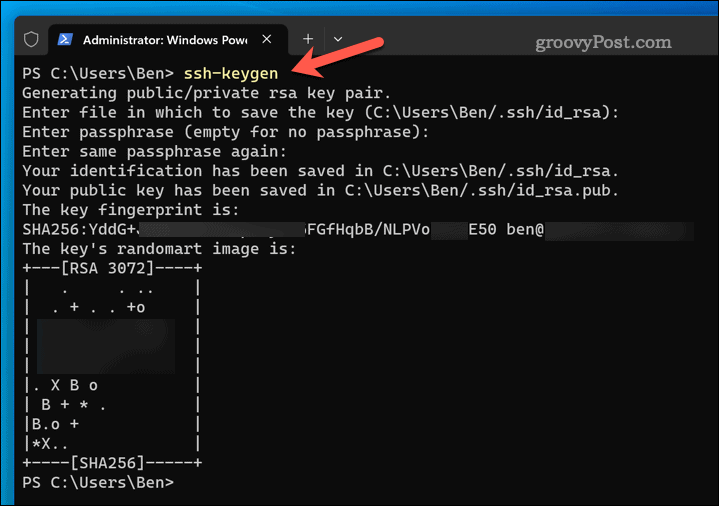
- Você pode escolher um algoritmo diferente se quiser, como Ed25519, recomendado pelo GitHub. Fazer isso, tipo:ssh-keygen -t ed25519 em vez de.
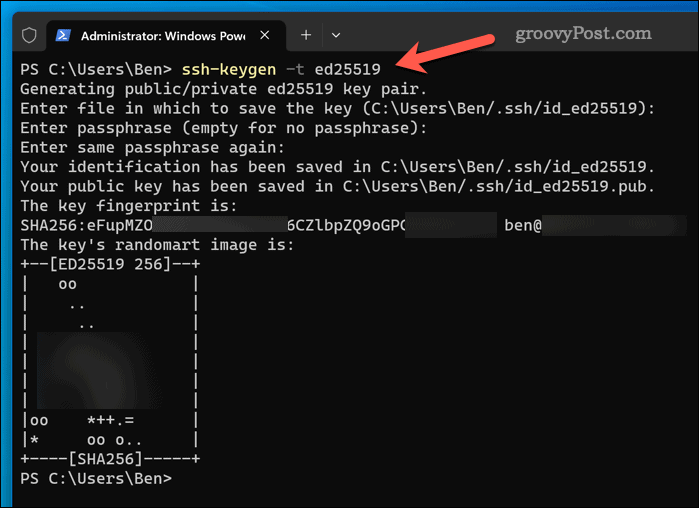
Como gerar chaves SSH com PuTTY
PuTTY é um software popular de terceiros que permite conectar-se a servidores remotos usando protocolos SSH ou Telnet. Ele também tem uma ferramenta chamada PuTTYgenGenericName que permite gerar chaves SSH no Windows 11.
Para gerar chaves SSH no Windows 11 usando o PuTTY:
- Baixar PuTTY de seu site oficial e instale-o em seu computador.
- Para abrir o PuTTYgen, abra o menu Iniciar, tipo:puttygene selecione-o para iniciar.
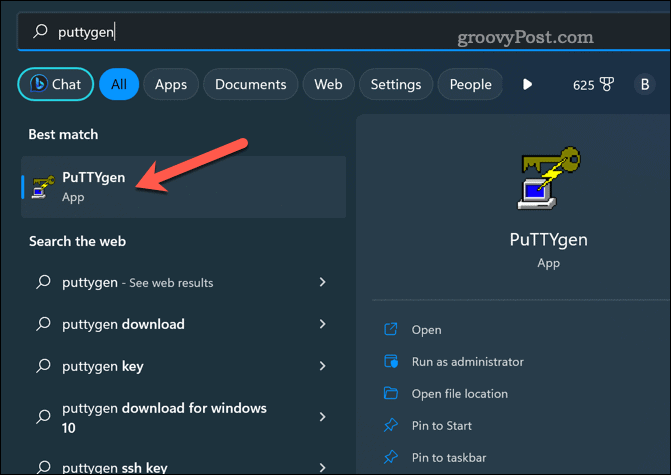
- Escolha o tipo de chave que deseja gerar a partir do Parâmetros seção. Você pode escolher RSA, DSA, ECDSA, ou EdDSA. o valor padrão é RSA com 2048 bits.
- Clique Gerar e mova o mouse aleatoriamente sobre a área em branco para criar alguma aleatoriedade para sua chave.
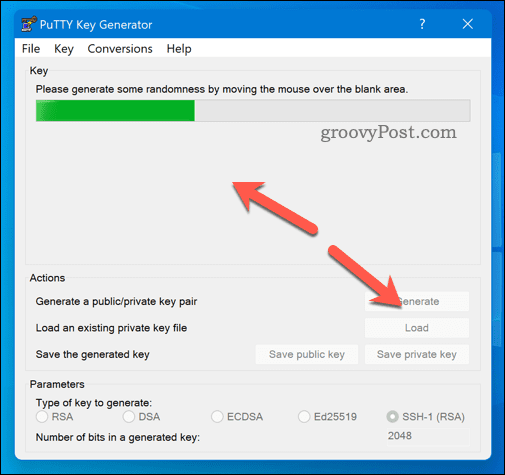
- Você verá sua chave pública no Chave seção. Você pode copiá-lo para a área de transferência ou salvá-lo como um arquivo clicando em Salvar chave pública.
- Você também pode inserir uma senha para sua chave no Senha da chave e Confirme a senha Campos. Isso é opcional, mas recomendado para segurança extra.
- Clique Salvar chave privada para salvar sua chave privada como um arquivo em seu computador.
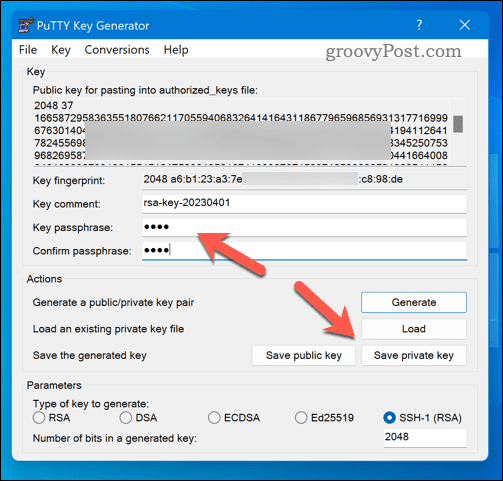
Melhor segurança do Windows 11
Gerar chaves SSH no Windows 11 é fácil e conveniente usando as etapas acima. Você pode usar o cliente OpenSSH integrado, o subsistema do Windows para Linux ou software de terceiros como o PuTTY. Depois de ter seu par de chaves, você pode enviar sua chave pública para servidores ou serviços Git e manter sua chave privada em seu computador.
Dessa forma, você pode autenticar sem digitar senhas e desfrutar de uma conexão mais segura e descomplicada. Você pode então usar suas chaves SSH para entrar em servidores remotos ou usar ferramentas como SCP para transferir arquivos entre seus dispositivos. No entanto, se você estiver procurando por ferramentas de acesso remoto, talvez prefira usar RDP no Windows em vez de.
Como encontrar a chave de produto do Windows 11
Se você precisar transferir sua chave de produto do Windows 11 ou apenas precisar fazer uma instalação limpa do sistema operacional,...